Pasos para realizar una restauración del sistema en Windows 11

Si experimentas errores o bloqueos, sigue los pasos para una restauración del sistema en Windows 11 para regresar tu dispositivo a una versión anterior.
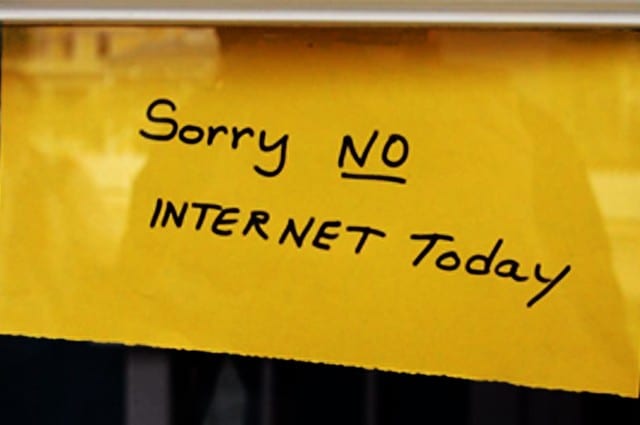
Enciende su computadora con Windows 10 como lo hace habitualmente y ve que la señal WiFi está encendida. No hay razón para pensar que no estás conectado a Internet, ¿verdad?
Sin embargo, hay ocasiones en las que no hay una indicación clara de que no tiene acceso a Internet. Cuando te encuentres con esos momentos, los siguientes consejos te ayudarán a conectarte de nuevo y hacer que el problema sea cosa del pasado.
Antes de realizar arreglos no básicos, siempre es una buena idea comenzar con algunas reparaciones necesarias. Por ejemplo, puede ser su ISP (Proveedor de servicios de Internet) el que esté experimentando algunos problemas.
Si ese es el caso, debe llamar y preguntarles si están haciendo algo que pueda afectar su servicio, como el mantenimiento.
Además, asegúrese de que todo esté conectado correctamente, de que no se hayan extraído cables. Es posible que haya dejado todo conectado, pero es posible que alguien más haya estado jugando y desconectado algo.
Otras correcciones básicas que puede probar incluyen:
Apague cualquier software de seguridad
Reinicie su computadora
Reinicie su enrutador o módem: desconéctelos durante unos minutos
Para ver si su enrutador es el culpable, conecte su computadora directamente al cable Ethernet. Si puede conectarse a Internet después de hacer esto, entonces tiene un problema con su enrutador. Por si acaso, si aún no puede conectarse, intente usar otro cable Ethernet.
Sugerencia: pruebe este método solo si el problema afecta a varios dispositivos
El siguiente consejo solo será útil si lo único que no se conecta es su computadora. En ese caso, se trata de un problema de configuración de red. No es seguro que el Solucionador de problemas de Windows funcione, pero vale la pena intentarlo.
Para ejecutar el Solucionador de problemas de Windows, vaya a:
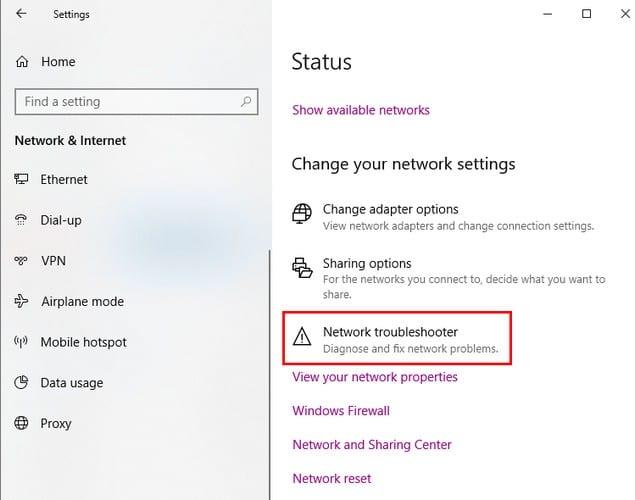
Ajustes
Red e Internet
Estado
Seleccione el solucionador de problemas de red
Siga los pasos indicados
También hay algunos comandos sencillos del símbolo del sistema que puede intentar para solucionar el problema. Para abrir el símbolo del sistema, escriba el nombre de la función en la barra de búsqueda y ejecútelo.
Los siguientes comandos restablecerán los archivos que se utilizan cuando la computadora se conecta. Deberá escribir:
También puede intentar obtener una nueva IP. Para eso, necesitará usar los siguientes comandos:
También es posible fortalecer la configuración de DNS de su computadora; para hacer eso, necesitará usar el siguiente comando.
No es obligatorio, pero sería útil reiniciar en este momento si su computadora aún no se conecta.
Si hay un problema con la configuración de la dirección IP de su computadora, eso podría explicar por qué no puede conectarse. Para solucionar este problema:
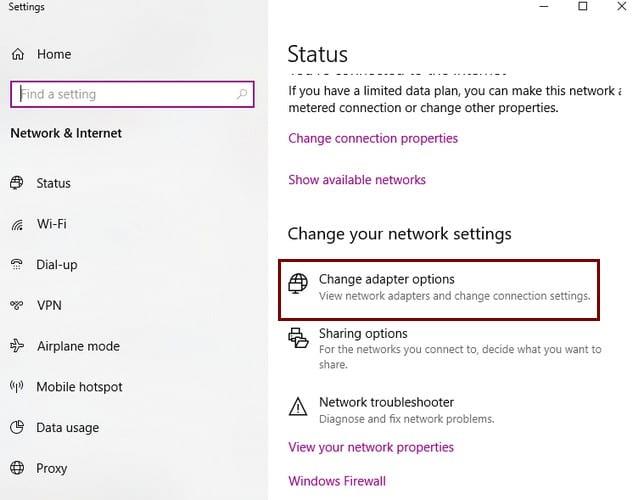
A veces, todo lo que necesita es un buen comienzo limpio. Si está de acuerdo con restablecer su configuración de red, puede hacerlo yendo a:
Puede ser muy molesto cuando necesita conectarse a algo, pero por alguna razón, no tiene acceso a Internet. Con suerte, los consejos mencionados anteriormente lo ayudarán a volver a la normalidad. ¿Qué método vas a probar primero? Déjame saber abajo en los comentarios.
Si experimentas errores o bloqueos, sigue los pasos para una restauración del sistema en Windows 11 para regresar tu dispositivo a una versión anterior.
Si estás buscando las mejores alternativas a Microsoft Office, aquí tienes 6 excelentes soluciones para comenzar.
Este tutorial te muestra cómo puedes crear un icono de acceso directo en el escritorio de Windows que abre un símbolo del sistema en una ubicación específica de la carpeta.
¿Es Start11 mejor que la barra de tareas de Windows? Echa un vistazo a algunas de las ventajas clave que Start11 tiene sobre la barra integrada de Windows.
Descubre varias maneras de solucionar una actualización de Windows dañada si tu máquina tiene problemas después de instalar una actualización reciente.
¿Estás luchando por descubrir cómo establecer un video como protector de pantalla en Windows 11? Revelamos cómo hacerlo utilizando un software gratuito que es ideal para múltiples formatos de archivos de video.
¿Te molesta la función Narrador en Windows 11? Aprende cómo deshabilitar la voz del narrador de múltiples maneras fáciles.
Mantener múltiples bandejas de entrada de correo electrónico puede ser complicado, especialmente si tienes correos importantes en ambos. Este artículo te mostrará cómo sincronizar Gmail con Microsoft Outlook en dispositivos PC y Mac de Apple.
Cómo habilitar o deshabilitar el sistema de archivos cifrados en Microsoft Windows. Descubre los diferentes métodos para Windows 11.
Te mostramos cómo resolver el error Windows no puede iniciar sesión porque no se puede cargar su perfil al conectar a una computadora a través de Escritorio Remoto.






